一分钟教你如何导出PPT里面照片
最近,有网友问我,如何把PPT里面照片导出来,我们一般情况,很多人提取照片都是一张一张复制每一张图片,然后另存为,或都直接截图,其实这样很费时间,我今天教大家一非常方便的方法,一键提取PPT里面的照片,轻松搞定办公。
下面我来说下如何操作,先找到一个pptx文件,然后点击文件的右键,如下图
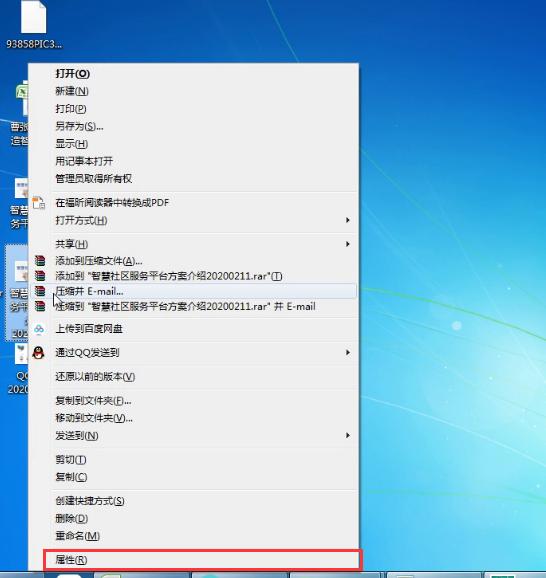
在属性里面修改,属性里面有个常规-更改,具体下图图
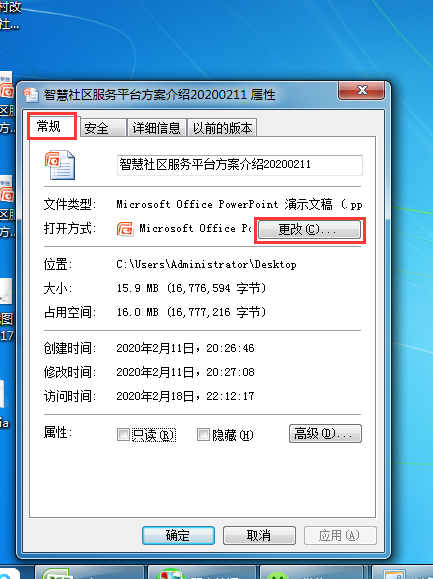
点击打开更改,更改成打开的软件为压缩包软件,一定要有压缩包软件,压缩包软件后辍名为.rar或者.zip格式的,具体如下图
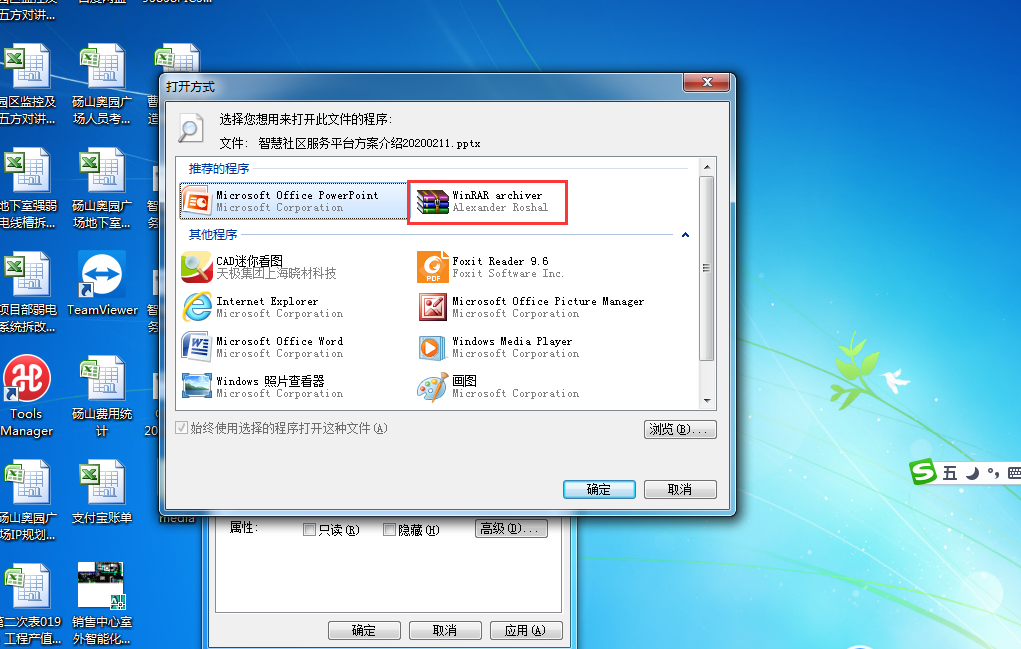
如果面里面没有可以在浏览里面找到压缩包软件,找到后点击确定就可以了,返回看文件已经变成压缩包打开软件了,如下图
未修改前
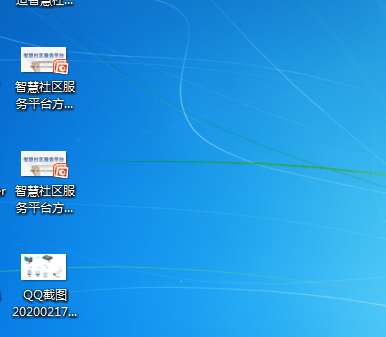
修改压缩包打开后这样的
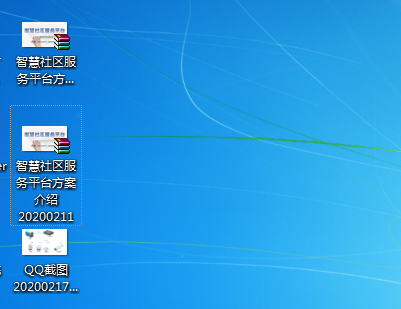
然后打开PPT就可以了,双击PPT就会弹出如下
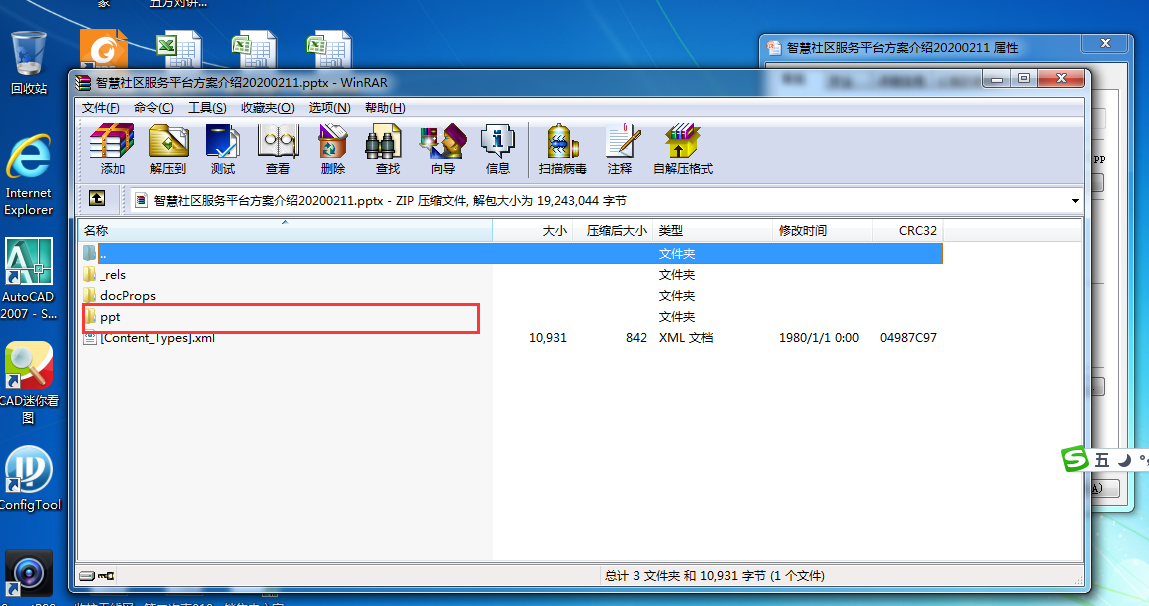
找到里面的PPT的一个文件,找到一个叫media媒体文件夹,这个文件夹就是需要在PPT的图片存放出。具体如下图:
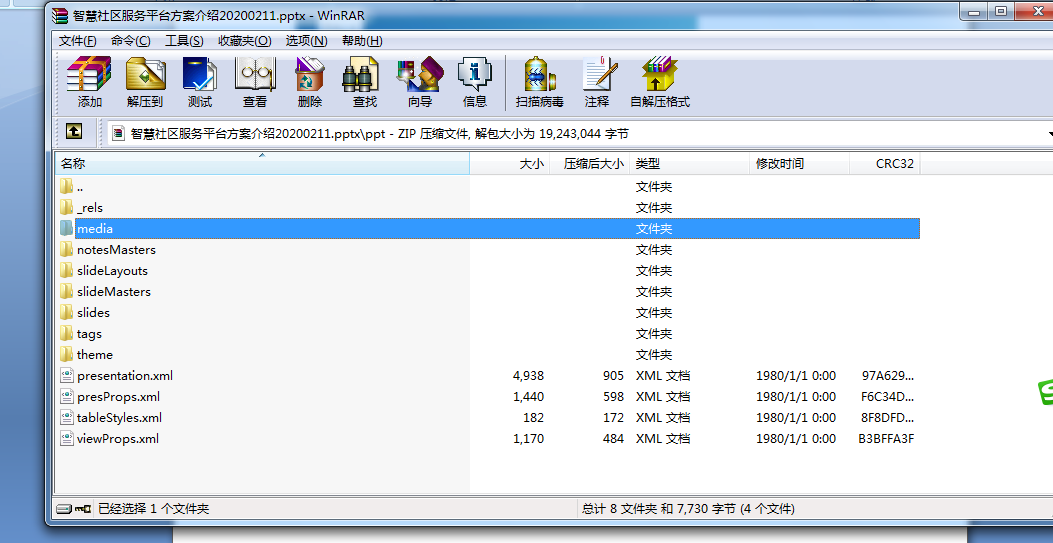
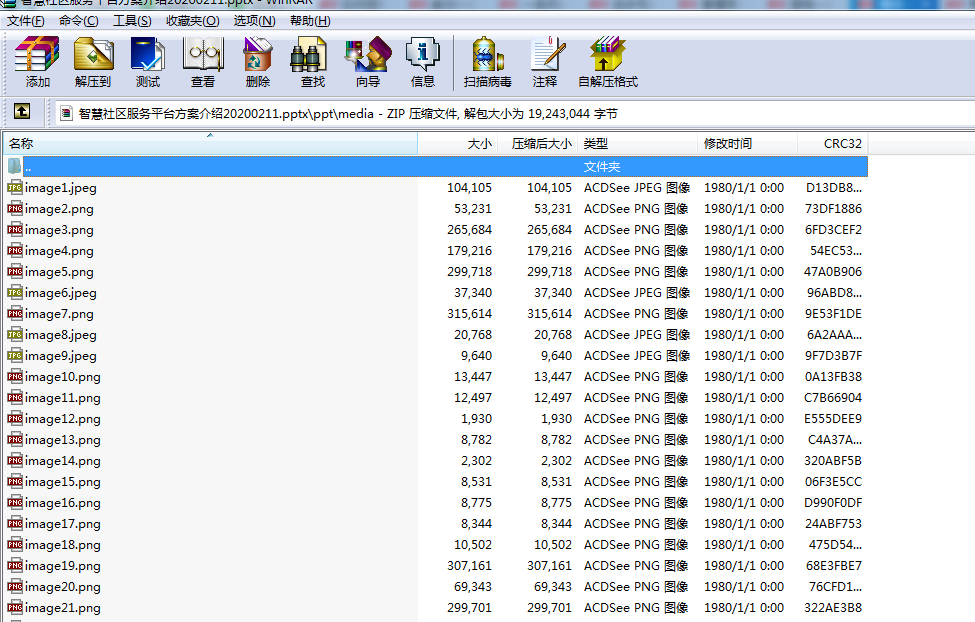
上面这些图片就是PPT里面的图片,具本你可把整个文件夹一起解压出来,如下图
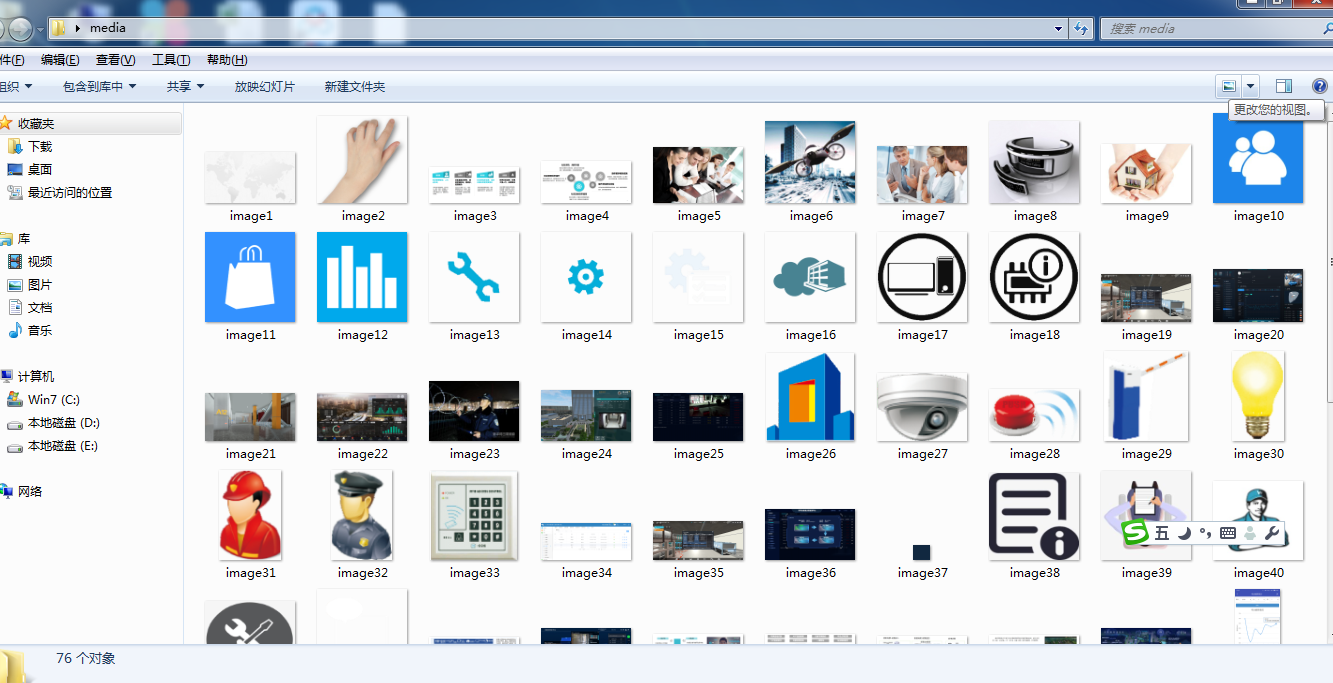
这个功能是很实用呢,也很容易学会,你学会了吧。